Les champs transformés peuvent être plus élaborés que celui que vous venez de créer, lorsqu’ils utilisent des fonctions.
Dans le modèle « A Contact », vous allez créer un nouveau champ contenant le nom complet du contact. Il sera constitué du nom, mis en majuscules, et du prénom.
Sélectionnez le modèle « A Contact », placez-vous sur le groupe « Contact », puis créez un champ transformé.
Nommez le « Nom Complet Contact ».
Vous voulez mettre en majuscule le champ « Nom Contact », qui est un champ de type « Texte ». Pour cela, dans la partie « Expression », commencez à saisir « Ma », un menu contextuel s’affiche et vous propose plusieurs fonctions.
Sélectionnez la fonction « Majuscule(Texte) » et faites une tabulation avec votre clavier.
Note
A noter : Il était également possible de rechercher la fonction dans la partie « Fonctions » de la fenêtre du « Champ transformé » et double-cliquer sur la fonction « Majuscule(Texte) » pour que cette dernière s’affiche dans la partie « Expression ».
Double-cliquez ensuite sur le champ « LAST_NAME » dans les champs sources.
Pour concaténer avec le champ « Prénom Contact », tapez sur « & », puis insérez une chaîne de texte contenant un espace. Rajoutez un « & », puis double cliquez sur le champ « FIRST_NAME ».
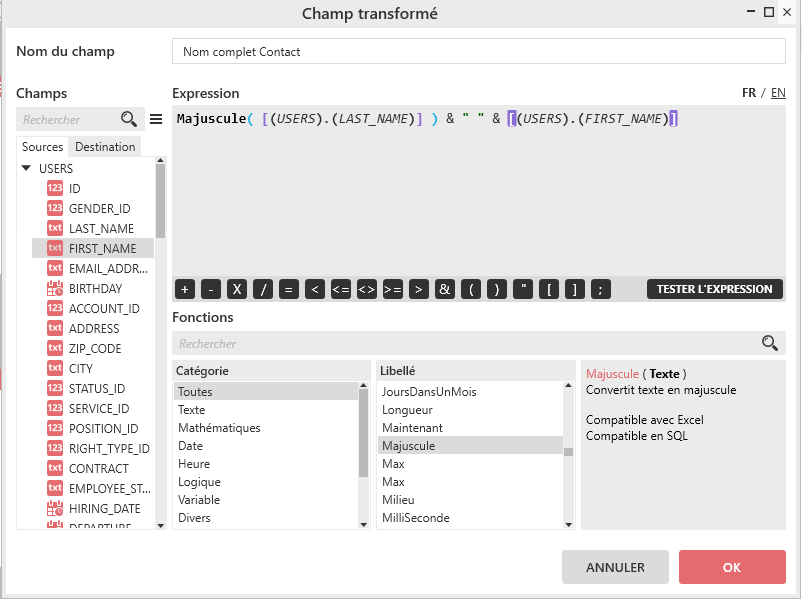
Validez en appuyant sur « OK ».
Vous venez de créer un champ utilisant une fonction.

